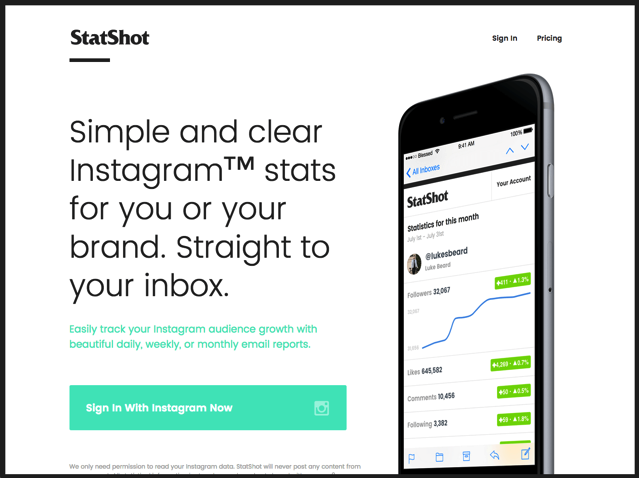
近來許多人開始使用 Instagram 來記錄生活,打打卡、拍拍美食,或是在上面找找有沒有不錯的空間可以去走走看看。我個人也相當喜愛 Instagram 純粹以相片作為交流的社群網路平台,相較於 Facebook 來說,在這裡更能讓我找到與自己生活相關的資訊。不過它本身功能不多,例如要取得沒有內建在裡頭的分析功能,就必須藉助於第三方服務。
儘管 Instagram 功能上相對陽春,但好處是有很多服務可以結合、應用,讓我們不用忍受肥大的應用程式,而是把專注力放在這些社群內容上。
StatShot 是一個簡單乾淨的 Instagram 統計服務,可以為你或你所經營的品牌來追蹤一些數據變化,製作成美麗圖表寄到你的信箱。StatShot 能讓你自由設定要接收報表的頻率,例如每日、每週或每月 Email 通知。
StatShot 可追蹤、紀錄的項目包括追蹤粉絲人數、愛心數、貼文數、留言數、追蹤人數以及發佈過的貼文數量,雖然 Instagram 本身也有提供這些數據,但並無歷史紀錄可供查詢,我們也很難得知粉絲人數有沒有變化。透過 StatShot 就能為我們追蹤、記錄數字的增減情形。
網站名稱:StatShot
網站鏈結;https://statshot.co/
使用教學
STEP 1
StatShot 計價策略比較特別。若你的粉絲人數少於 5,000 人,那麼可免費使用這項工具。倘若你的人數超過免費限制,就必須支付一定費用,不過價格都不會太高就是了。
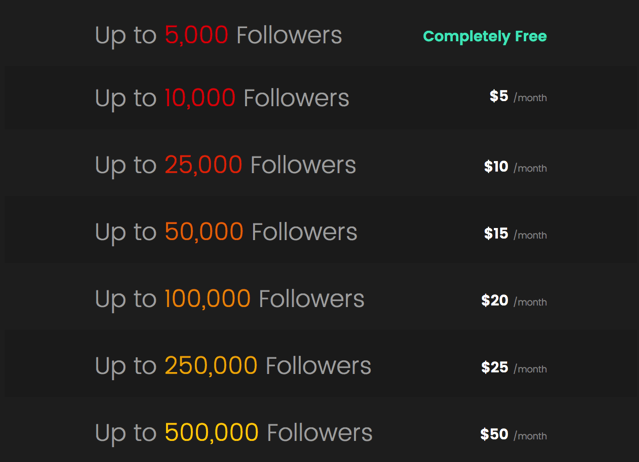
STEP 2
開啟 StatShot 首頁點選「Sign in With Instagram now」按鈕,連接到 Instagram 網站進行登入,登入後會顯示是否授權 StatShot 存取基本資料,點選綠色的「Authorize」按鈕即可,之後就不會再跳出一樣的訊息。這個好處是隨時可以取消 StatShot 授權,倘若未來不想繼續使用的話。
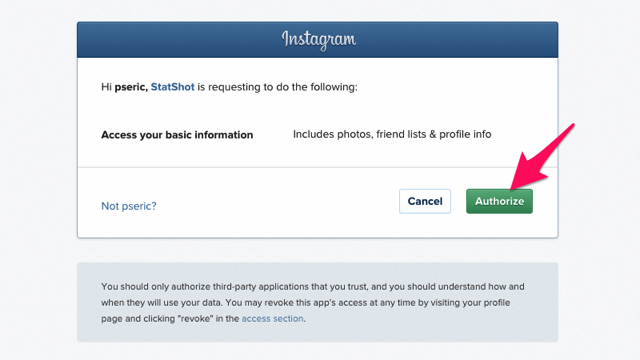
STEP 3
接著,你的 Instagram 帳號就會被加入 StatShot 並完成連接。第一步是先設定你的時區以便在對的時間取得 Email 報表(大約早上八點),時區選擇「(UTC +08:00)Taipei」即可。另外,也別忘了把你的 Email 填入,才能透過它來收取 StatShot 報告。
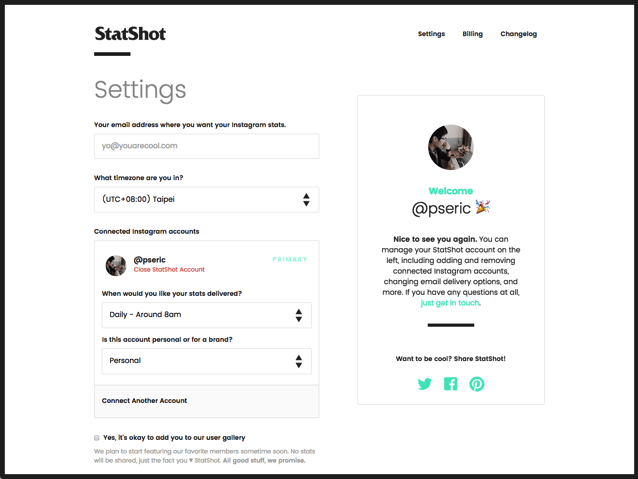
STEP 4
如同前面所述,StatShot 寄送報告的頻率可由使用者自己選擇,包括每日、每週和每月,若你不想被報告干擾,也可以把 Email 通知關閉,自己登入 StatShot 來查看數據紀錄。
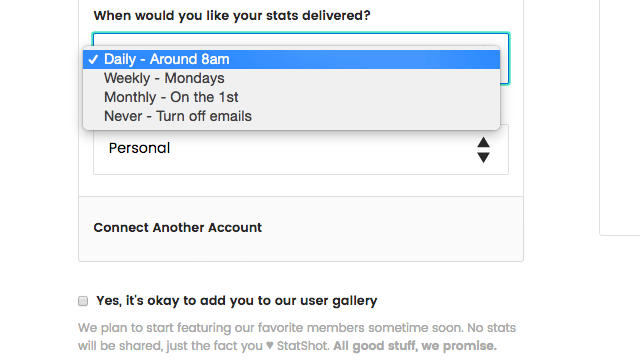
STEP 5
設定完成後,StatShot 會先寄給你一封確認郵件,告知你已經把 Instagram 加入、連結,並開始記錄一些數據變化。若你設定為每日獲取報告的話,那麼在明天早上八點左右就會收到你的第一封郵件。
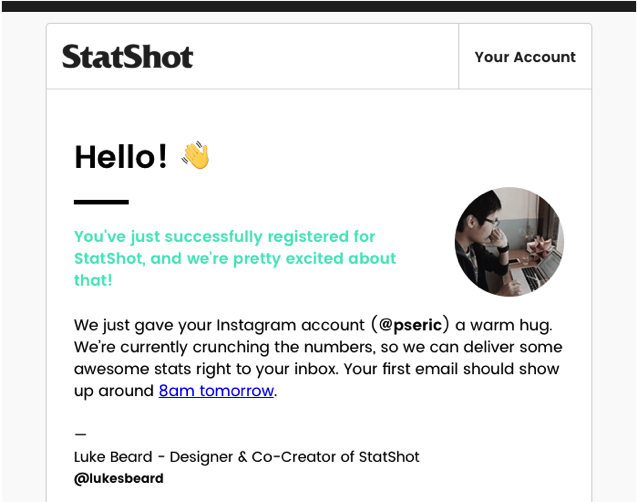
我從 StatShot 收了幾天的數據記錄後,發現它確實蠻方便的,可以讓我不用自己去追蹤這些數字變化(而且 Instagram 也不會告訴你)。StatShot 會記錄下這些數據,然後把增加或減少情形以 Email 寄給你。使用一段時間後,還能收到你最熱門的相片紀錄。
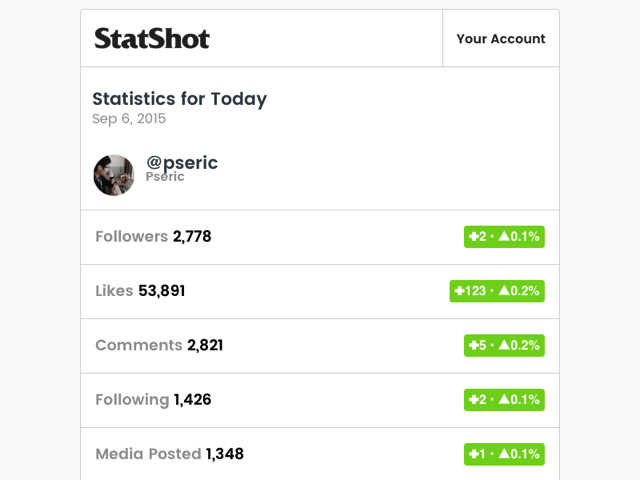
值得一試的三個理由:
- 粉絲人數少於 5,000 人可以免費使用
- 追蹤 Instagram 的粉絲人數、愛心、留言、追蹤人數等數據變化
- 自動記錄、整理成報表,按照時間寄回你的 Email 信箱








